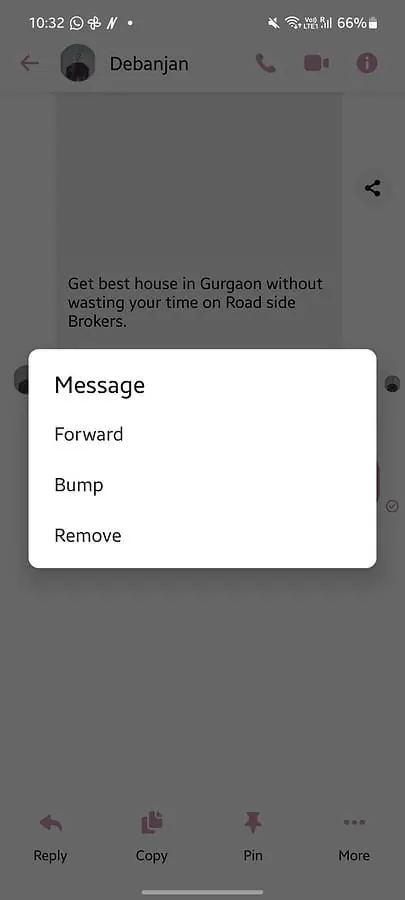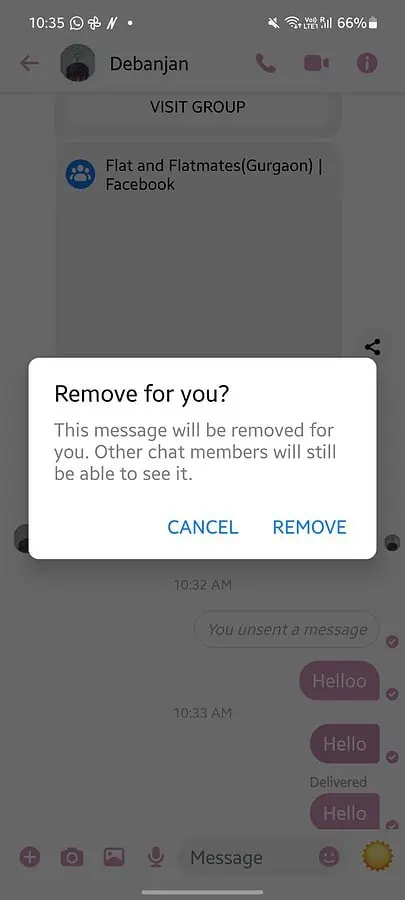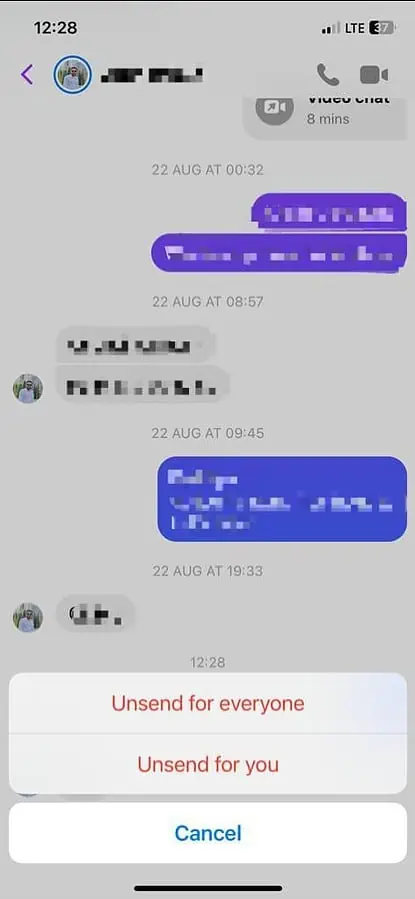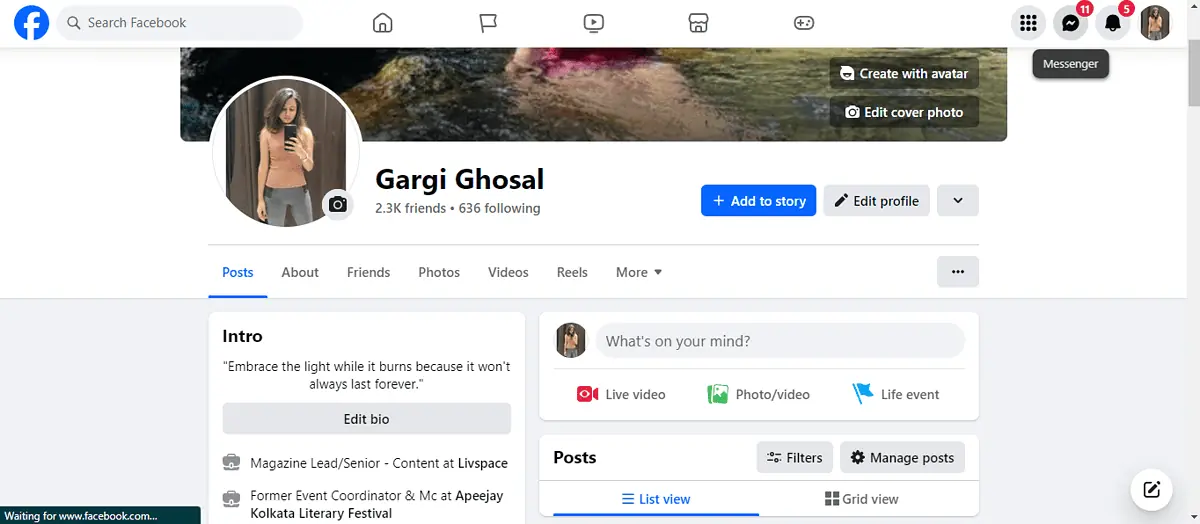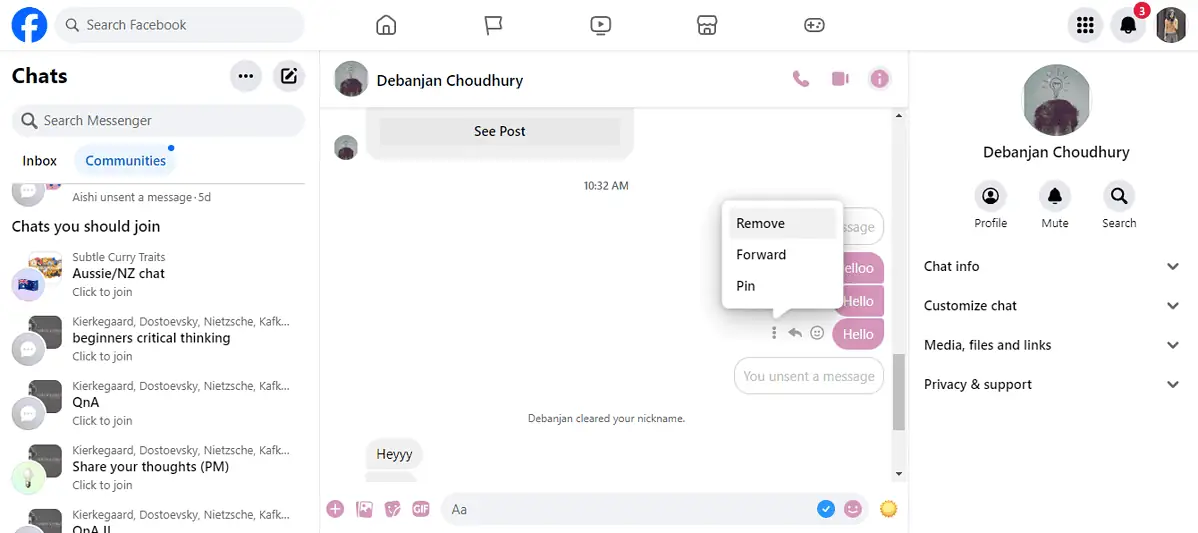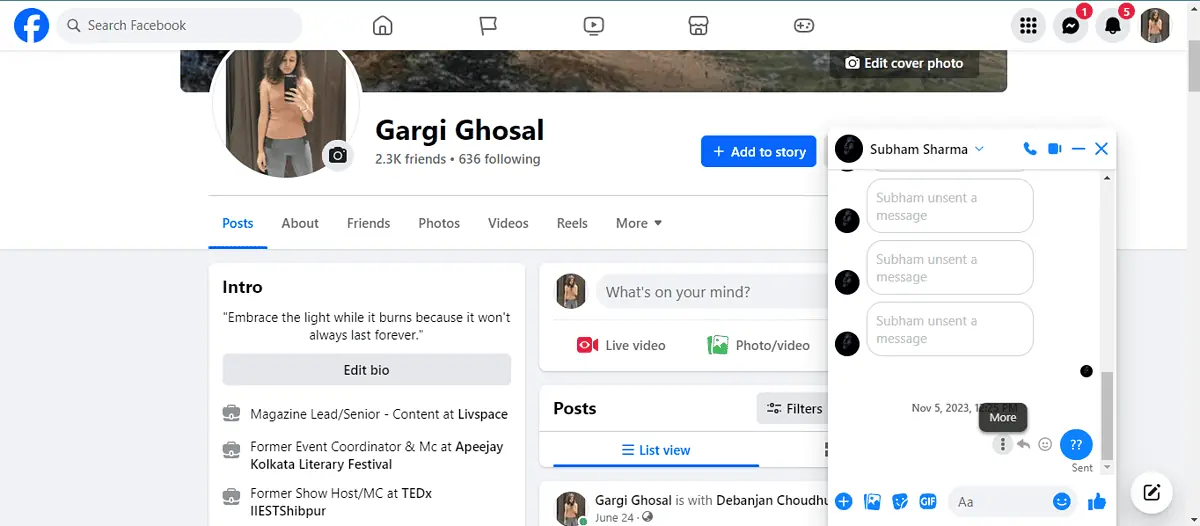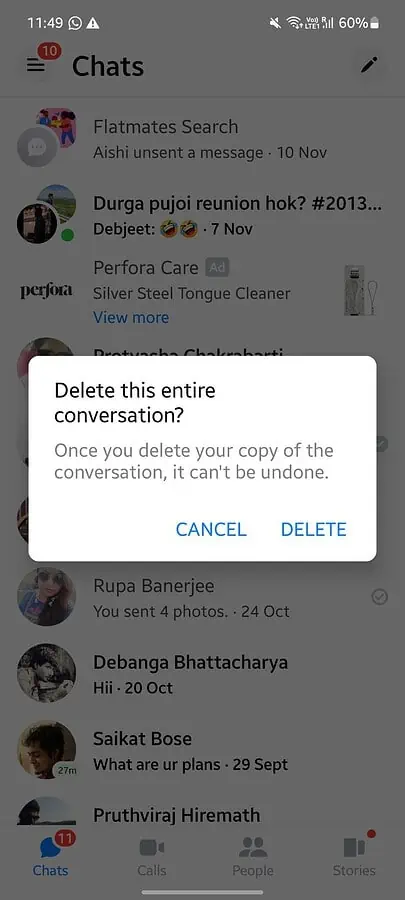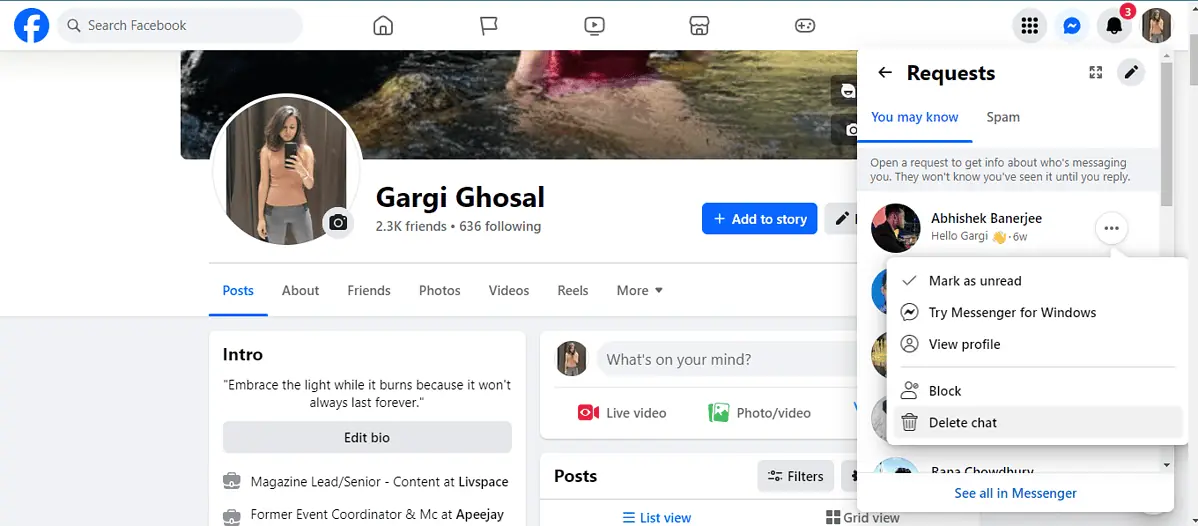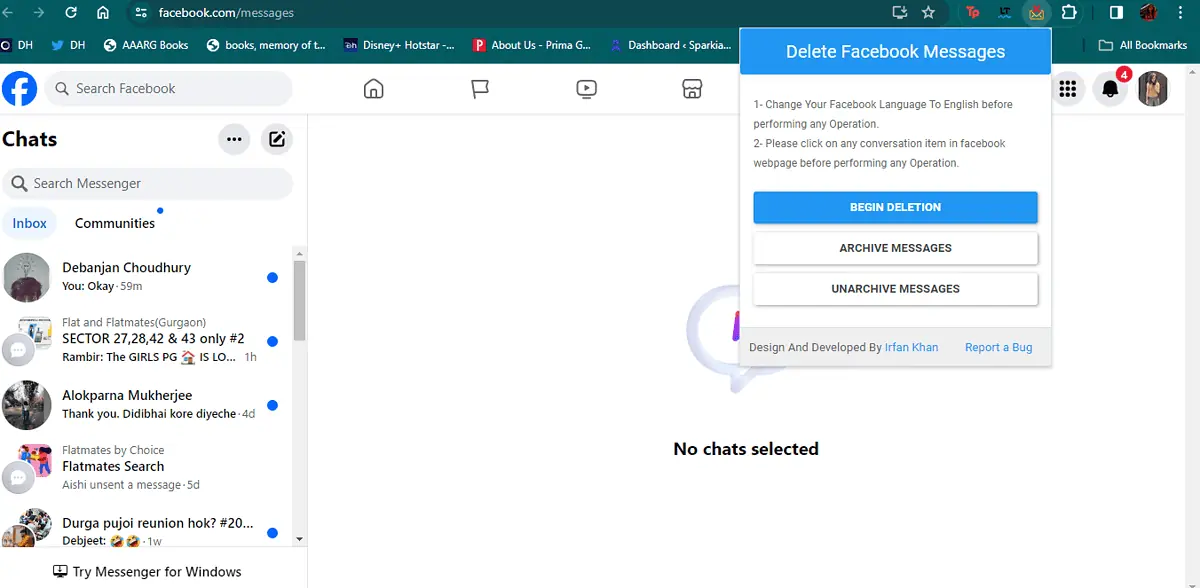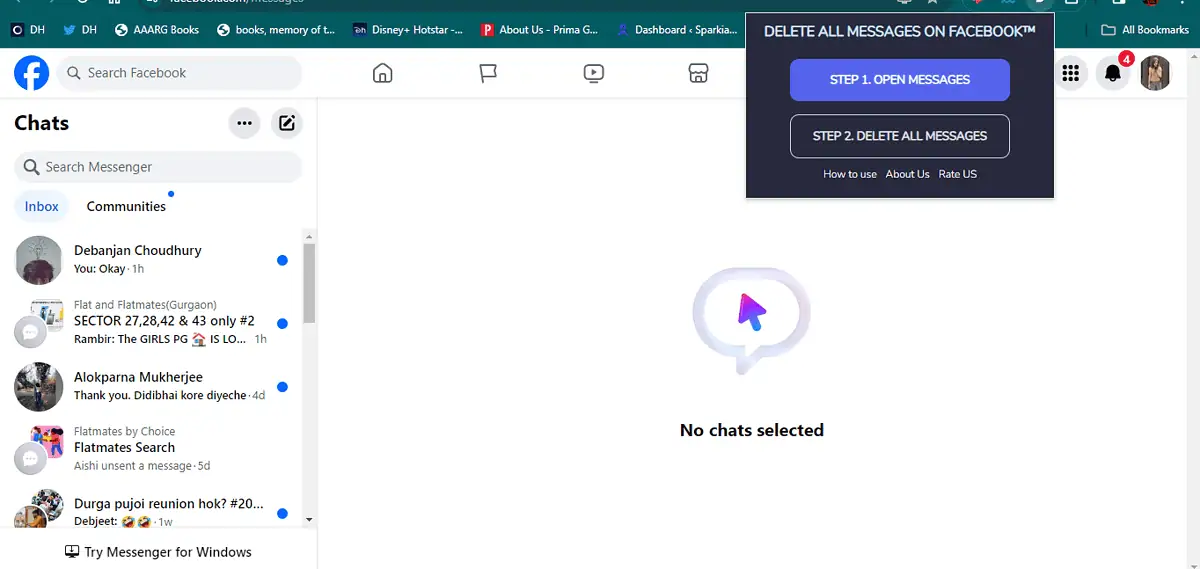Come eliminare definitivamente i messaggi di Facebook da entrambi i lati
6 minuto. leggere
Edizione del
Leggi la nostra pagina informativa per scoprire come puoi aiutare MSPoweruser a sostenere il team editoriale Per saperne di più
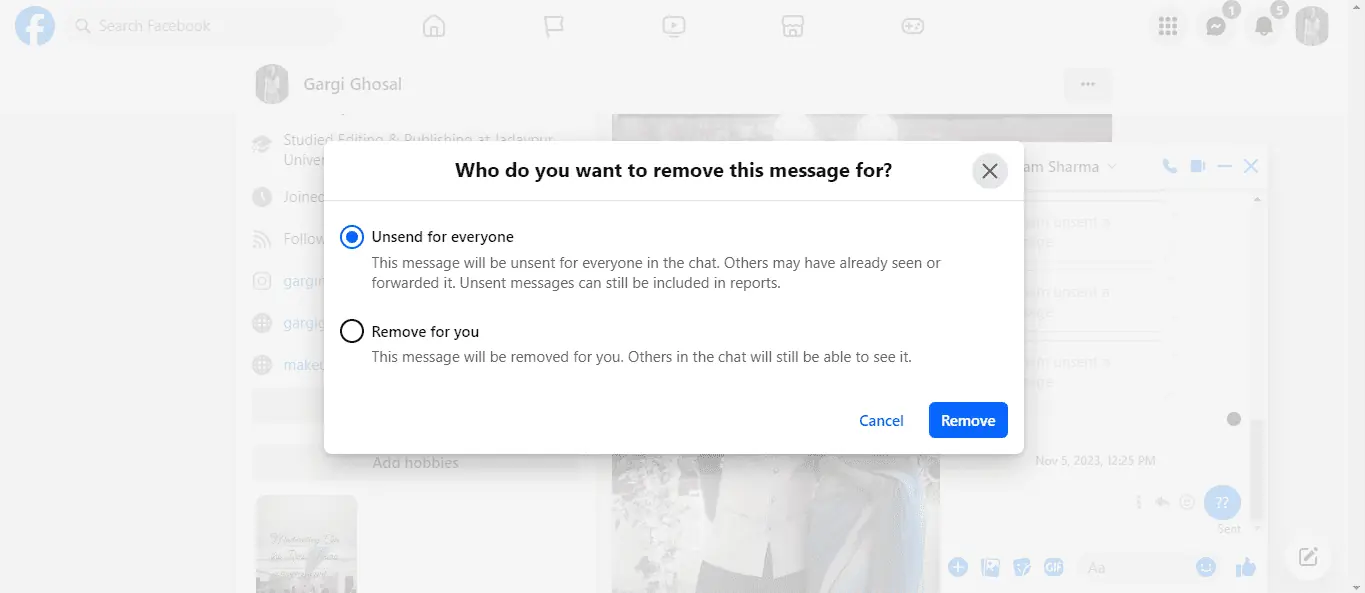
Vuoi sapere come eliminare definitivamente i messaggi di Facebook da entrambe le parti? Non importa il motivo, tutti inviamo messaggi su Facebook che preferiremmo annullare.
Fortunatamente, puoi cambiare idea in qualsiasi momento e tornare indietro ed eliminare definitivamente un messaggio. Ho raccolto 7 semplici metodi per Android, iPhone e browser web. Inoltre, ho spiegato come eliminare tutti i messaggi contemporaneamente. Pronto?
Come eliminare definitivamente i messaggi di Facebook da entrambi i lati
In precedenza, Facebook offriva agli utenti una finestra molto breve all'interno della quale potevano cancellare i testi per entrambe le parti. Tuttavia, ora puoi rimuovere tutti i messaggi, vecchi e nuovi.
Per Android
Gli utenti Android non possono inviare o annullare l'invio di messaggi Facebook senza l'app Meta Messenger. Ecco come eliminare definitivamente i testi con esso:
- Vai su Facebook Messenger sul tuo telefono. Apri la chat in cui desideri eliminare una conversazione. Puoi usare il Cerca pulsante per trovarlo.
- Fare clic sul messaggio. Si aprirà un pop-up con opzioni come Rispondi, Copia, Pine Più.
- Quindi, fare clic su Di più. Passare all'ultima opzione: Rimuovere per eliminare definitivamente i messaggi da entrambe le parti su Facebook.
- Troverai nuovamente due opzioni: unsend ed Rimuovi per te. Seleziona unsend per eliminare il messaggio per te e per la persona a cui lo hai inviato. Il ricevitore vedrà anche una notifica che lo avvisa.
Rimuovi per te, come afferma chiaramente, rimuoverà semplicemente il messaggio per te. Il messaggio sarà ancora visibile alla persona o ai gruppi a cui lo hai inviato.
per iPhone
Se hai un iPhone e vuoi sapere come eliminare definitivamente i messaggi di Facebook da entrambi i lati, segui questi passaggi:
- Apri Facebook Messenger.
- Apri la chat che desideri eliminare e tocca e tieni premuto un messaggio per aprire opzioni come Avanti, Bump e altro ancora.
- Fare clic su Altro > Annulla invio.
- Vedrai due opzioni: Annulla l'invio per tutti ed Annulla l'invio per te.
- Fare clic su Annulla l'invio per tutti per eliminare il messaggio anche per il destinatario.
Per browser Web
Se preferisci non installare l'app Messenger sul tuo telefono, puoi accedervi anche dal browser web. Ecco come usarlo:
- Vai su www.facebook.com ed effettua l'accesso. Spostati in alto a destra sullo schermo e fai clic su Messaggero icona per aprire i messaggi di Facebook.
- È possibile utilizzare il Cerca barra per cercare la conversazione o trovarla manualmente. Fai clic sulla chat e trova il messaggio che desideri eliminare definitivamente.
- Passa il mouse sullo spazio a sinistra del tuo messaggio e vedrai apparire alcune opzioni: Più, Rispondie Reagire. Fare clic sui tre punti verticali o Di Più, e cliccare su Rimuovi > Annulla l'invio per tutti.
- Una volta fatto, vedrai una notifica nella tua chat: Non hai inviato un messaggio. Il destinatario potrebbe vederlo o meno, a seconda delle impostazioni di notifica.
Come eliminare una conversazione da Messenger
Puoi eliminare un'intera conversazione da Messenger. Tuttavia, sarà solo per te, non per il destinatario. Ecco come farlo:
Per Android
- Vai su Facebook Messenger e premi sulla chat che desideri eliminare.
- Si aprirà un popup con le opzioni. Passare alla seconda opzione: Elimina.
- Verrà visualizzato un altro popup che ti chiederà se sei sicuro di volerlo fare "Eliminare l'intera conversazione?"
- Fare clic su Elimina e conferma che sei d'accordo con l'eliminazione permanente della copia della conversazione. Non puoi annullare questa azione.
Per browser Web
- Accedi al tuo account Facebook e vai a Messenger.
- Dopo aver toccato e tenuto premuta una chat, verranno visualizzati tre punti verticali. Fare clic su di essi per aprire un menu.
- Fare clic su Elimina chat per eliminare una conversazione.
- Ti verrà richiesto con l'avviso che l'operazione non può essere annullata. Se sei sicuro, clicca su Elimina e la copia della tua conversazione verrà eliminata.
- Puoi anche selezionare il Annulla opzione per conservare la tua copia del thread. Se vuoi nascondere la conversazione, puoi semplicemente archiviarla.
Nota: non puoi eliminare una conversazione Facebook per entrambe le parti come azione di gruppo.
Se desideri eliminare definitivamente una conversazione Facebook per entrambe le parti su Messenger, dovrai eliminare ciascun testo individualmente. Fare clic su qualsiasi chat, selezionare il messaggio e fare clic su Altro>Annulla invio.
Come eliminare definitivamente tutti i messaggi di Facebook
Puoi rimuovere tutti i messaggi con estensioni di terze parti in modo da non dover eliminare singolarmente ciascun messaggio o thread di conversazione. Ecco due estensioni di Chrome che ho utilizzato con successo:
Elimina l'estensione dei messaggi di Facebook
- Apri Google Chrome > Chrome Web Store e cerca Elimina messaggi Facebook.
- Fare clic su Elimina messaggi di Facebook e poi Aggiungi a Chrome > Aggiungi estensione.
- Apri i tuoi messaggi di Facebook e fai clic sul componente aggiuntivo.
- Seleziona Inizia la cancellazione.
- Nel giro di pochi minuti, tutti i tuoi messaggi Facebook verranno eliminati definitivamente.
Elimina tutti i messaggi sull'estensione Facebook
- Fare clic su Google Chrome > Chrome Web Store e cercare Elimina tutti i messaggi su Facebook.
- Apri l'estensione e fai clic su Aggiungi a Chrome > Aggiungi estensione.
- Fare clic sul componente aggiuntivo e selezionare una delle due opzioni: Passaggio 1. Apri Messaggi ed Passaggio 2. Elimina tutti i messaggi.
- Se sei nella pagina sbagliata, puoi fare clic sui messaggi aperti e quindi eliminare tutto in una volta.
Potreste anche essere interessati a:
- Quando blocchi qualcuno su Messenger, cosa vede?
- Riesci a vedere chi vede i tuoi video su Facebook? [+ Suggerimenti]
- Come sbarazzarsi dei messaggi "suggeriti per te" su Facebook
Conclusione
Ora che sai come eliminare definitivamente i messaggi di Facebook da entrambe le parti, gran parte di te deve essere sollevata! Assicuratevi però che l'azione non è revocabile. In alcuni dispositivi è ancora possibile trovare la conversazione archiviata nei dati di backup del sistema. Tuttavia, questo potrebbe non funzionare per tutti.
Se vuoi semplicemente ripulire la tua casella di posta o nascondere una conversazione, archiviala invece di eliminare la tua copia. Se la tua casella di posta è troppo disordinata e desideri eliminare tutti i messaggi contemporaneamente, utilizza il metodo di estensione che ho suggerito. Fammi sapere cosa funziona per te!